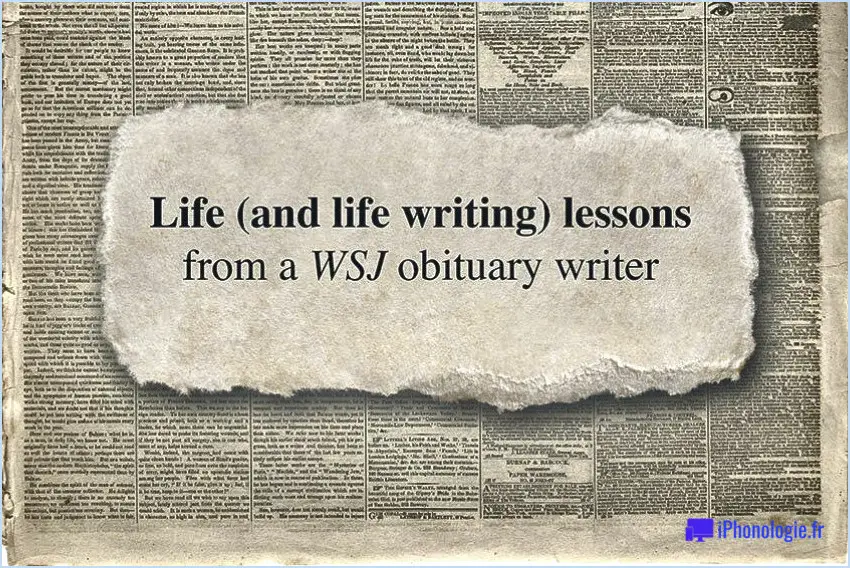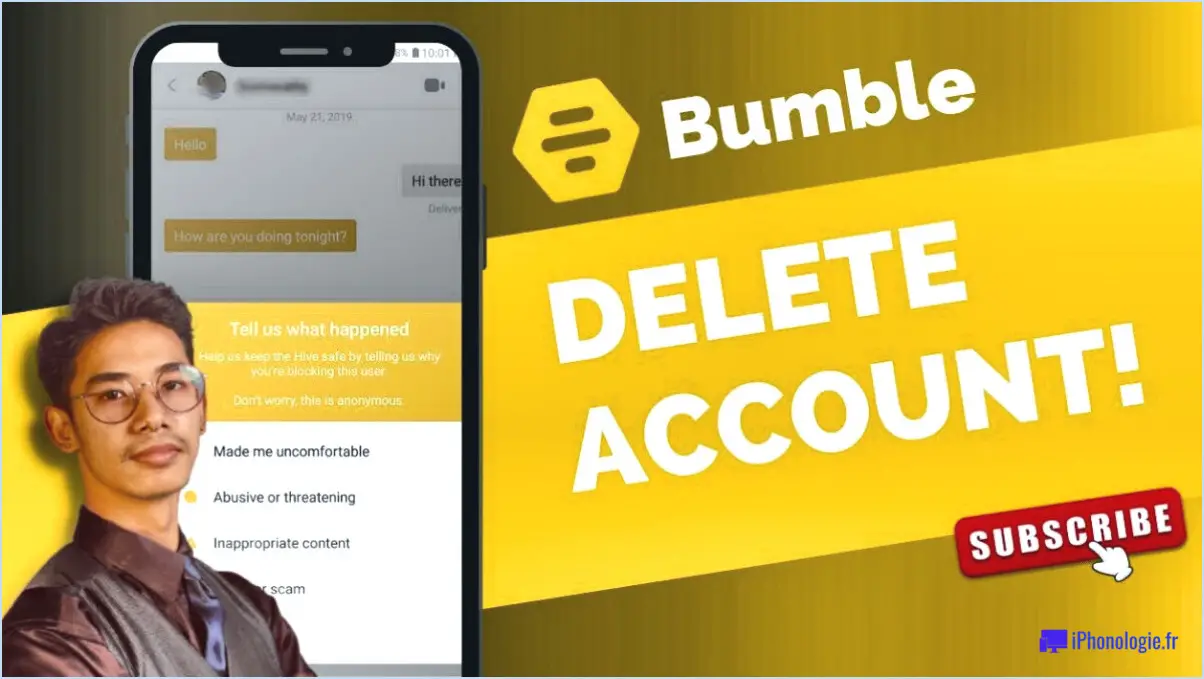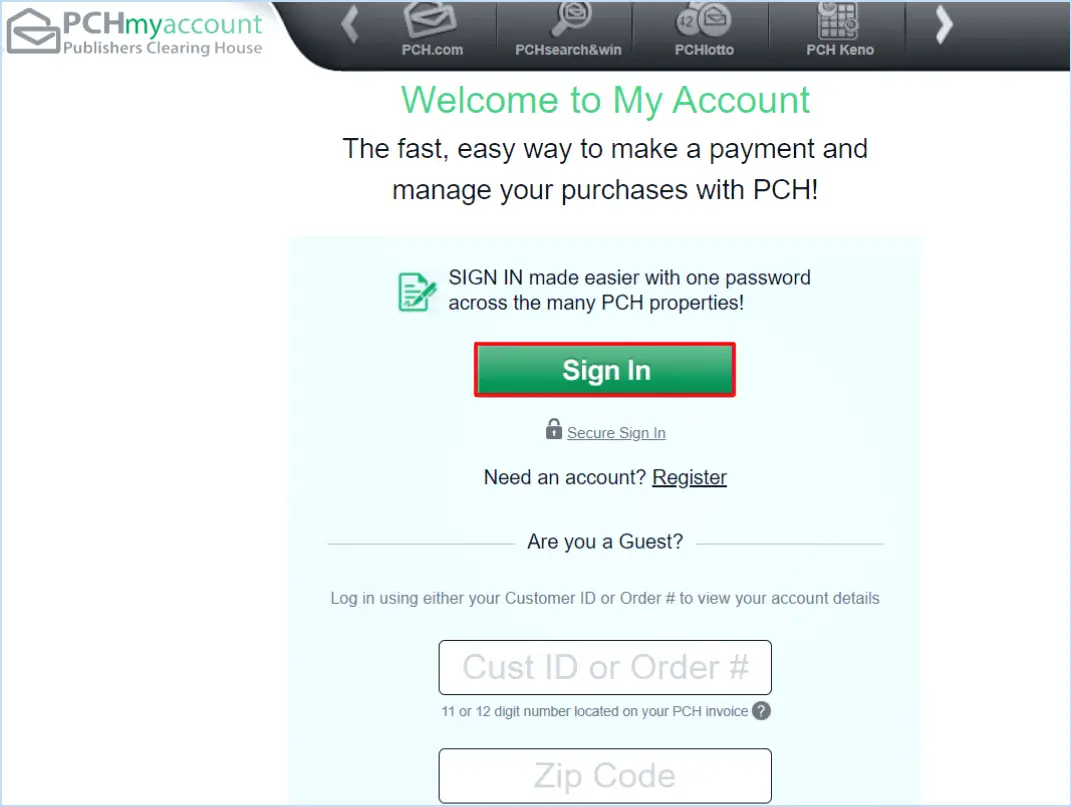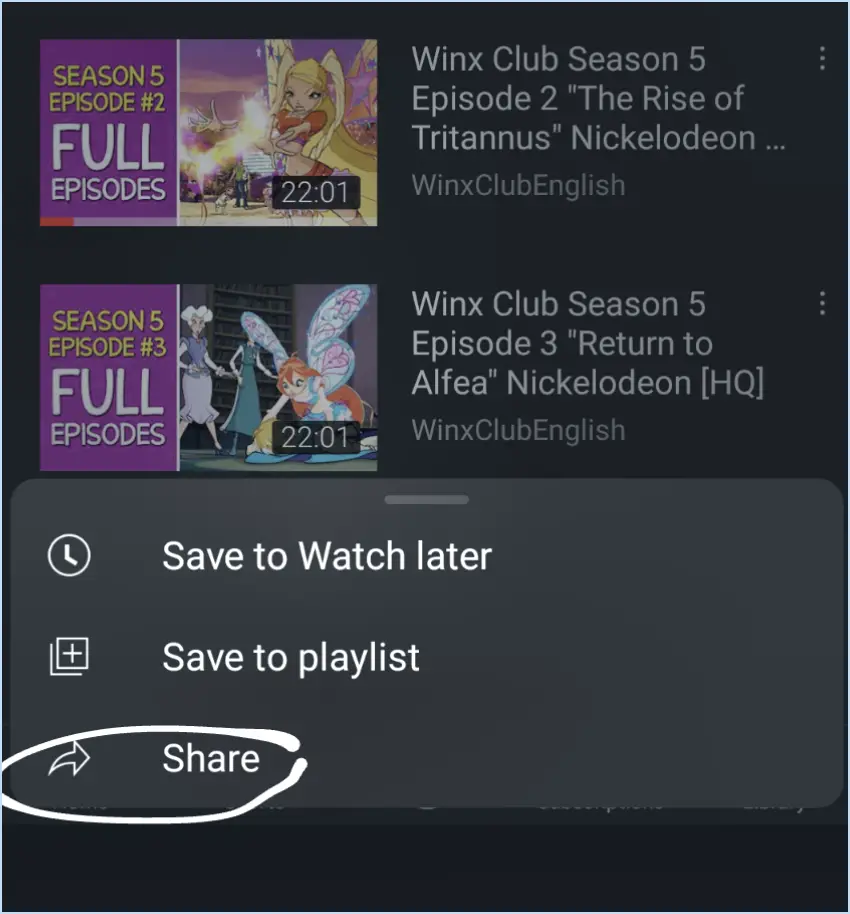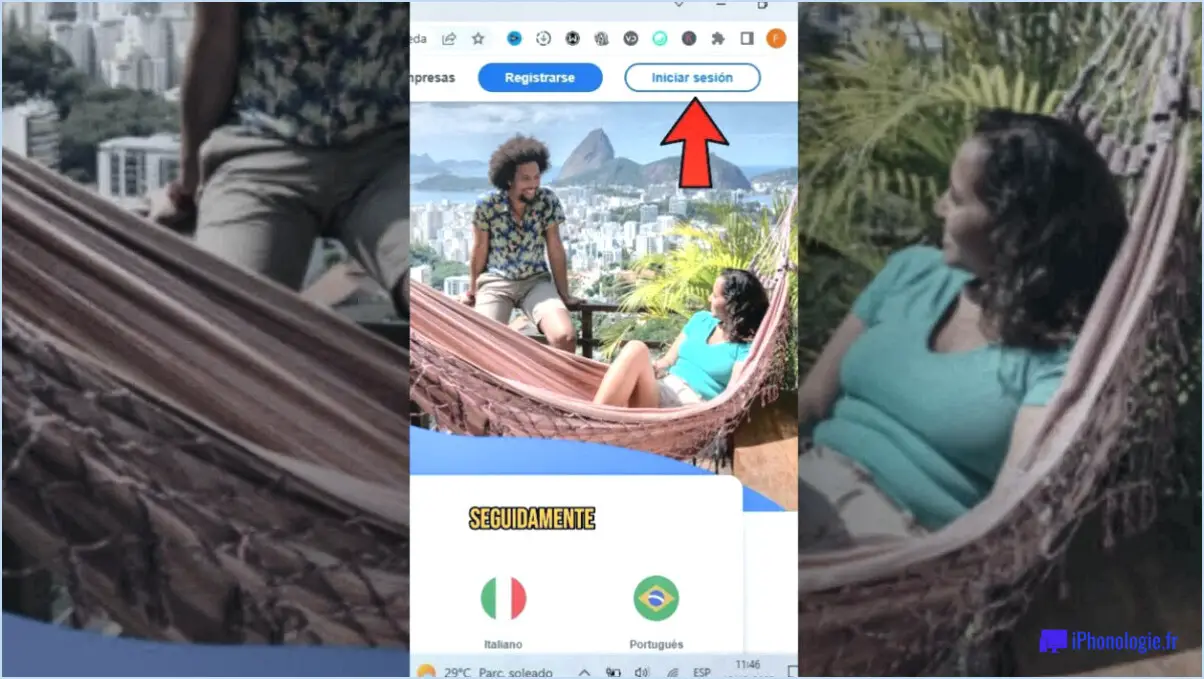Comment supprimer une carte de crédit de Walmart?

Pour supprimer une carte de crédit de Walmart, suivez ces étapes simples :
- Connectez-vous au site web de Walmart : Ouvrez votre navigateur web préféré et rendez-vous sur le site web de Walmart. Repérez l'option de connexion, qui se trouve généralement dans le coin supérieur droit de la page d'accueil. Saisissez vos identifiants de connexion, notamment votre nom d'utilisateur et votre mot de passe, et cliquez sur le bouton "Se connecter".
- Accédez aux paramètres de votre compte : Après avoir réussi à vous connecter, vous serez redirigé vers le tableau de bord de votre compte. Recherchez la section "Mon compte", généralement située dans le coin supérieur droit de la page. Cliquez dessus pour accéder aux paramètres de votre compte.
- Naviguez jusqu'à la section "Cartes de crédit" : Dans les paramètres de votre compte, vous trouverez diverses options relatives à votre compte. Localisez et cliquez sur l'option "Cartes de crédit". Cela vous dirigera vers une page affichant toutes les cartes de crédit associées à votre compte Walmart.
- Consultez et gérez vos cartes de crédit : Sur la page "Cartes de crédit", vous verrez une liste de toutes les cartes de crédit actuellement liées à votre compte Walmart. Prenez un moment pour examiner les informations et vous assurer que vous sélectionnez la bonne carte à supprimer.
- Supprimez la carte de crédit souhaitée : Identifiez la carte de crédit que vous souhaitez supprimer de votre compte Walmart. A côté de chaque carte, vous trouverez une série d'options ou d'icônes. Recherchez celle qui représente la suppression, comme une poubelle ou un bouton "Supprimer". Cliquez sur cette option pour lancer le processus de suppression de la carte de crédit sélectionnée.
- Confirmez la suppression : Une demande de confirmation peut apparaître pour s'assurer que vous souhaitez effectivement supprimer la carte de crédit. Vérifiez à nouveau que vous avez sélectionné la bonne carte, car cette action ne peut pas être annulée. Si vous en êtes certain, cliquez sur "Confirmer" ou sur toute autre option similaire pour finaliser la suppression.
Comment puis-je changer ma carte de crédit sur ma commande de produits d'épicerie Walmart?
Pour changer votre carte de crédit sur votre commande d'épicerie Walmart, suivez ces étapes simples :
- Visitez le site web de Walmart et connectez-vous à votre compte.
- Allez dans la section "Mon compte", généralement située dans le coin supérieur droit de la page.
- Sélectionnez "Commandes et reçus" parmi les options disponibles.
- Cliquez sur l'onglet "Reçus" pour accéder à la liste de vos commandes récentes.
- Localisez la commande spécifique pour laquelle vous souhaitez mettre à jour les informations relatives à la carte de crédit.
- Sous cette commande, vous trouverez une case intitulée "Informations sur la carte de crédit".
- Dans la boîte "Credit Card Information", vous verrez deux champs : "Type de carte" et "Numéro CVC".
- Saisissez les détails de la nouvelle carte de crédit dans les champs correspondants. Veillez à indiquer le type de carte correct (par exemple, Visa, Mastercard) et le numéro du code de vérification de la carte (CVC).
- Après avoir saisi les informations mises à jour, cliquez sur le bouton "Enregistrer" ou "Mettre à jour" pour finaliser les modifications.
En suivant ces étapes, vous pouvez facilement modifier les informations de votre carte de crédit pour votre commande d'épicerie Walmart et continuer à profiter de la commodité des achats en ligne.
Comment supprimer des cartes de crédit de mon compte?
Pour supprimer une carte de crédit de votre compte, suivez les étapes suivantes :
- Contactez la société émettrice de votre carte de crédit : Contactez le service clientèle de votre société de carte de crédit par téléphone ou par courrier électronique.
- Demandez la suppression de la carte : Informez le représentant que vous souhaitez retirer une carte de crédit de votre compte et fournissez les informations nécessaires.
- Fournir une preuve de propriété : La société émettrice de la carte de crédit peut exiger une preuve d'achat, telle qu'un reçu ou un chèque annulé, pour vérifier que vous êtes bien le propriétaire de la carte.
- Suivez les instructions : Suivez toutes les instructions supplémentaires fournies par le représentant pour mener à bien la procédure de retrait de la carte.
N'oubliez pas que la procédure spécifique peut varier en fonction des politiques de votre société de carte de crédit. Il est toujours utile de conserver une trace de votre communication pour pouvoir vous y référer.
Les cartes de crédit Walmart expirent-elles?
Oui, les cartes de crédit Walmart expirent. La date d'expiration est affichée en évidence au recto de la carte. Il est essentiel de faire attention à cette date pour s'assurer que la carte reste valable. Une fois la date d'expiration passée, la carte devient inactive et ne peut plus être utilisée pour effectuer des achats. Il est important de noter que la date d'expiration varie d'une carte à l'autre et qu'elle se situe généralement quelques années après la date d'émission. Il est donc conseillé de vérifier régulièrement la date d'expiration et de demander une carte de remplacement avant qu'elle n'expire pour éviter tout désagrément.
Comment puis-je supprimer mon historique sur Walmart App 2022?
Pour supprimer votre historique sur l'appli Walmart en 2022, suivez ces étapes simples :
- Ouvrez l'application Walmart sur votre appareil.
- Repérez le bouton Menu, qui est représenté par trois lignes sur le côté droit de l'écran.
- Tapez sur le bouton Menu pour ouvrir un menu déroulant.
- Dans le menu déroulant, sélectionnez "Paramètres".
- Sur la page Paramètres, faites défiler vers le bas jusqu'à ce que vous trouviez la section "Historique".
- Tapez sur l'option "Historique" pour accéder à votre historique de navigation.
- Pour supprimer l'intégralité de votre historique, choisissez l'option "Supprimer l'historique".
- Si vous préférez supprimer des éléments spécifiques, tapez sur chacun d'entre eux et sélectionnez "Supprimer".
- Si vous souhaitez garder certains éléments cachés au lieu de les supprimer entièrement, vous pouvez ajuster vos paramètres de confidentialité.
- Pour ce faire, retournez à la page Paramètres et trouvez la section "Confidentialité".
- Dans la section "Confidentialité", vous pouvez personnaliser vos paramètres de confidentialité afin de masquer des éléments spécifiques de votre historique.
En suivant ces étapes, vous pouvez facilement gérer et supprimer votre historique de navigation sur l'application Walmart.
Comment annuler un paiement automatique?
L'annulation d'un paiement automatique peut être un processus difficile, mais en suivant les bonnes étapes, vous pouvez le gérer efficacement. Voici un guide concis pour vous aider à annuler un paiement automatique :
- Contactez votre banque: Contactez directement votre banque, soit par l'intermédiaire de son service d'assistance téléphonique à la clientèle, soit en vous rendant en personne dans une agence.
- Expliquez la situation: Faites clairement part de votre souhait d'annuler le paiement automatique et donnez une raison valable de le faire. Soyez prêt à expliquer pourquoi le paiement n'a pas été autorisé par vous.
- Fournir des documents: Rassemblez tous les documents pertinents qui étayent votre demande de paiement non autorisé. Il peut s'agir de relevés de transactions, de déclarations ou de toute autre preuve susceptible d'étayer votre dossier.
- Suivez les instructions de la banque: Écoutez attentivement les instructions fournies par le représentant de la banque. Elles peuvent nécessiter de remplir des formulaires spécifiques ou d'entreprendre des démarches supplémentaires.
- Surveillez votre compte: Surveillez attentivement votre compte bancaire pour vous assurer que le paiement automatique est bien annulé. Vérifiez qu'il n'y a pas d'autres prélèvements.
N'oubliez pas que chaque banque peut avoir ses propres procédures et exigences en matière d'annulation des paiements automatiques. Il est essentiel de suivre leurs directives et de maintenir une communication claire tout au long du processus.
Comment puis-je savoir si ma demande de carte de crédit Walmart a été acceptée?
Pour savoir si votre demande de carte de crédit Walmart a été acceptée, il existe plusieurs méthodes. Voici ce que vous pouvez faire :
- Vérifiez votre pointage de crédit: Si vous avez une bonne cote de crédit, vous avez plus de chances d'obtenir une approbation. Vous pouvez obtenir votre cote de crédit auprès d'agences d'évaluation du crédit comme Experian, Equifax ou TransUnion. Un score élevé indique de meilleures chances d'acceptation.
- Contacter Walmart: Contactez le service clientèle de Walmart ou rendez-vous dans un magasin local. Ils peuvent vous fournir des informations concernant le statut de votre demande de carte de crédit. Ils peuvent avoir besoin de votre numéro de référence de demande ou d'autres détails personnels.
N'oubliez pas que ces informations sont susceptibles d'être modifiées et qu'il est toujours préférable de contacter Walmart directement pour obtenir les informations les plus précises et les plus récentes.
Quelle est la banque de la carte de crédit Walmart?
La Carte de crédit Walmart est émise par Synchrony Bank. Synchrony Bank est l'institution financière chargée de fournir et de gérer les services de la carte de crédit Walmart. En tant que rédacteur hautement qualifié, je peux confirmer que Synchrony Bank est la banque associée à la carte de crédit Walmart. Ce partenariat permet aux clients de Walmart d'accéder à divers avantages et récompenses par le biais de leur carte de crédit lorsqu'ils font leurs achats chez Walmart et dans d'autres magasins affiliés.
Comment puis-je trouver mon compte Walmart?
Pour trouver votre compte Walmart, suivez les étapes suivantes :
- Visitez le site officiel de Walmart en vous rendant sur walmart.com.
- Connectez-vous à l'aide de vos identifiants de connexion. Si vous êtes un client Walmart enregistré, vos informations de connexion devraient être automatiquement enregistrées.
- Une fois connecté, localisez l'option "Mon compte" dans la barre de menu supérieure sur le côté gauche de l'écran.
- Cliquez sur "Mon compte" pour accéder aux paramètres de votre compte.
- Sur la page "Mon compte", vous trouverez un menu déroulant à côté de "Statut de mon compte". Sélectionnez "Voir votre historique de facturation" dans le menu déroulant.
- Vous serez dirigé vers une page où vous pourrez consulter vos achats passés chez Walmart, ainsi que les récompenses ou les remises associées.
- Cette page vous permet également de suivre les commandes en attente et de vérifier vos reçus récents.
En suivant ces étapes, vous pouvez facilement trouver votre compte Walmart et gérer vos achats et les détails de votre compte. Bon magasinage !
Comment supprimer les cartes sauvegardées sur mon téléphone?
Pour supprimer les cartes sauvegardées sur votre téléphone, suivez les étapes suivantes :
- Ouvrez le menu et sélectionnez "Paramètres".
- Faites défiler vers le bas jusqu'à ce que vous voyiez "Cartes enregistrées".
- Tapez sur "Cartes enregistrées" pour accéder aux options des cartes enregistrées.
- Si vous souhaitez supprimer toutes les cartes enregistrées, sélectionnez "Supprimer toutes les cartes enregistrées".
- Si vous souhaitez uniquement supprimer des cartes spécifiques, sélectionnez la carte que vous souhaitez supprimer.
- Tapez sur l'icône de la corbeille à côté de la carte sélectionnée.
- Confirmez la suppression pour retirer la carte de votre téléphone.
N'oubliez pas d'être prudent lorsque vous supprimez des cartes, car cette action ne peut pas être annulée.